
Zawartość
W tym artykule: Włącz opcję Cofnij kolory Ustaw skrót
Jeśli często używasz urządzenia iOS przy słabym świetle, odwrócenie kolorów ekranu może być dla Ciebie bardzo przydatne i skuteczne. Ta funkcja nie tylko oszczędza żywotność baterii, ale także pomaga zapobiegać zmęczeniu oczu. W tym artykule dowiesz się, jak korzystać z tej opcji na urządzeniu z systemem iOS.
etapy
Część 1 Włącz opcję odwrotnego koloru
- Otwórz aplikację ustawienia.
-
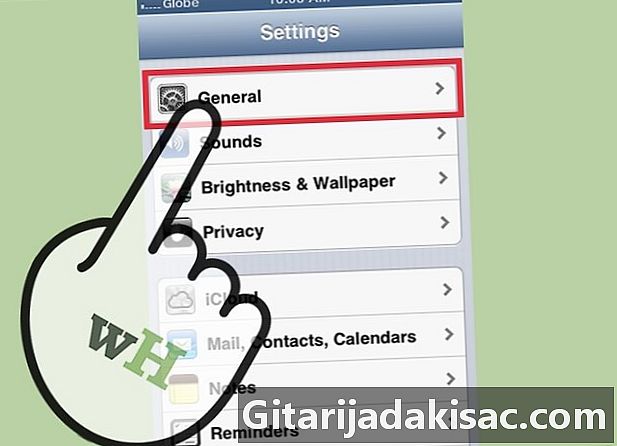
Uzyskaj dostęp do sekcji ogólny. Stuknij w to. -

Przewiń i naciśnij dostępność. -

Aktywuj opcję Odwróć kolory. Znajdziesz tę opcję poniżej sekcji wizja u góry ekranu. Ekran odwróci teraz kolory.- Jeśli używasz starszej wersji systemu iOS, ta opcja będzie oznaczona etykietą Biało-czarny.
Część 2 Zdefiniuj skrót
-
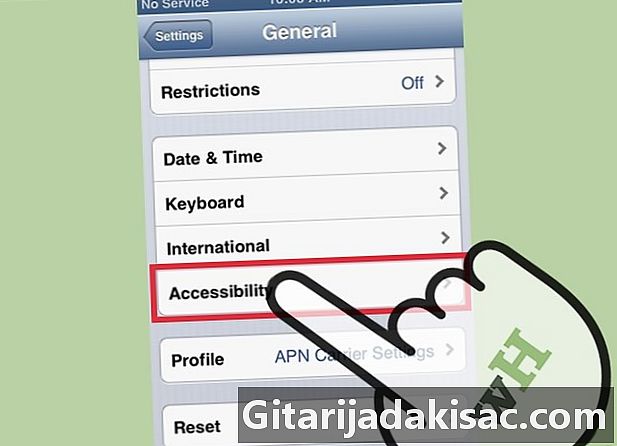
Naciśnij dostępność. Ta opcja znajduje się w tym samym panelu opcji (Ustawienia> Ogólne> Dostępność) na dole. -

Naciśnij opcję Trzyosobowy na przycisku home na dole. -
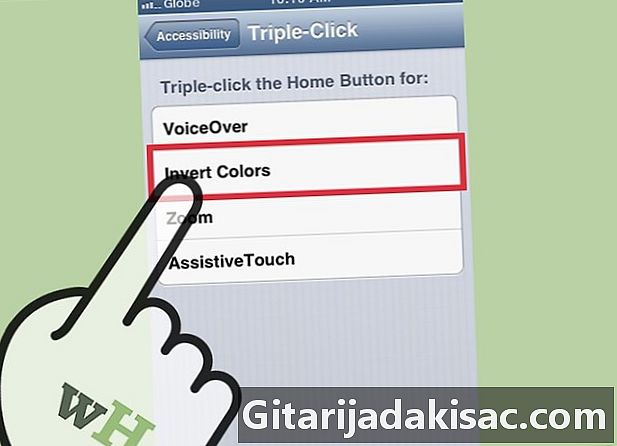
wybierać Odwróć kolory. Po naciśnięciu paska e zostanie sprawdzone. -

Kliknij trzy razy przycisk Home. Spowoduje to aktywowanie skrótu, a teraz będziesz mógł łatwo aktywować i dezaktywować opcję konwersji kolorów.

- Urządzenie IOS (iPhone, iPad, iPod touch)